무선 네트워크는 오늘날 점점 더 많이 존재합니다. 우리는 케이블을 사용하지 않고 인터넷에 연결할 수있는 많은 장치를 가지고 있습니다. 가정에서 사용하는 컴퓨터 인 데스크탑은 케이블과 무선으로 모두 연결할 수 있습니다. 후자는 최근 몇 년 동안 많은 체중을 얻었지만 때때로 문제를 일으키는 것은 사실입니다. 이 기사에서는 문제를 해결하는 방법을 설명합니다. Windows Wi-Fi 네트워크에 자동으로 연결되지 않습니다. .
Windows가 Wi-Fi 네트워크에 자동으로 연결되지 않음
이것은 많은 사용자에게 일어나는 일이며 문제입니다. 우리는 컴퓨터를 켜고 인터넷 서핑을 시도하지만 우리는 연결이 없다 . Wi-Fi 네트워크를 검색하고 수동으로 연결해야합니다. 자동으로 연결되는 케이블과 달리 이것은 사용자에게 문제가 될 수 있습니다.
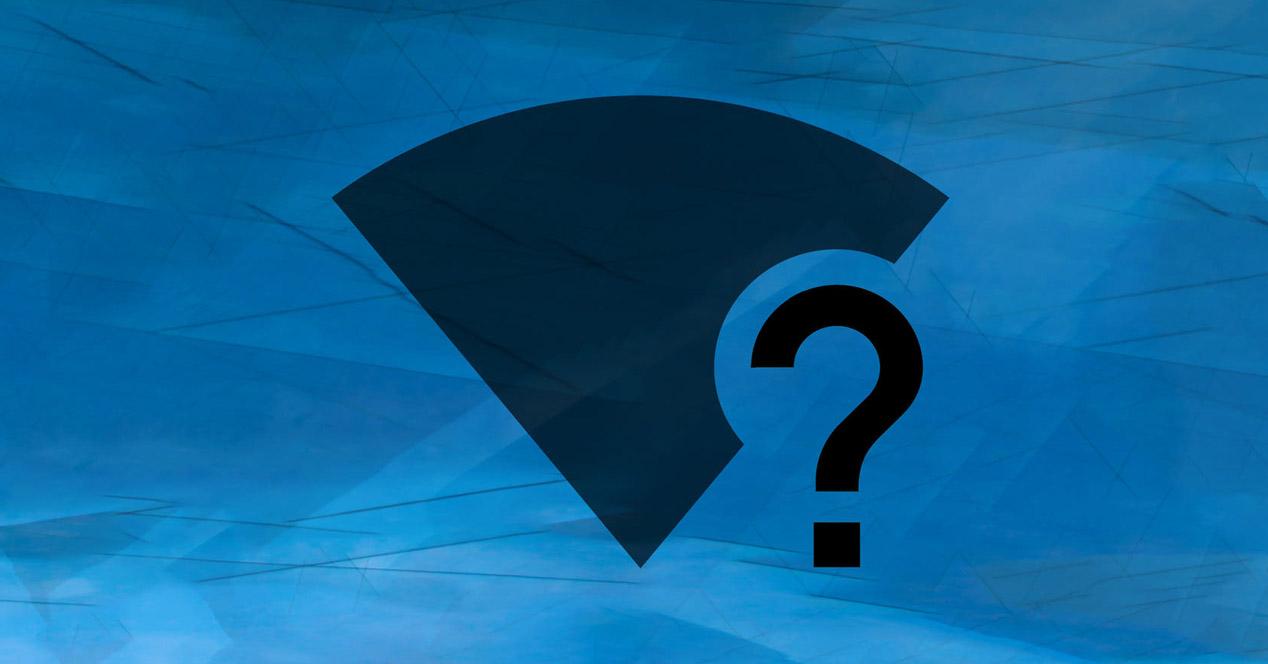
그것은 우리가 매일 염두에 두어야 할 것입니다. 컴퓨터를 켤 때마다 수동으로 연결해야합니다. 지속적인 시간 낭비로 인해 업데이트 또는 유사한 작업으로 인해 자동으로 다시 시작되는 경우 연결이되지 않습니다.
XNUMXD덴탈의 이 문제의 원인 다양 할 수 있습니다. 때로는 단순히 구성 문제 일 수도 있고, 최근 업데이트로 인해 네트워크 카드에 문제가 발생하는 경우도 있습니다. Windows가 Wi-Fi에 자동으로 연결되지 않을 때 문제를 해결하기 위해 무엇을 할 수 있는지 살펴 보겠습니다.
자동 연결 옵션 확인
수행해야 할 매우 기본적이고 간단한 문제는 자동 연결 옵션 . 장비가 Wi-Fi 네트워크를 감지하고 사용 가능한 즉시 연결하도록하려면 연결시 항상 자동으로 연결되도록 확인란을 선택해야합니다.
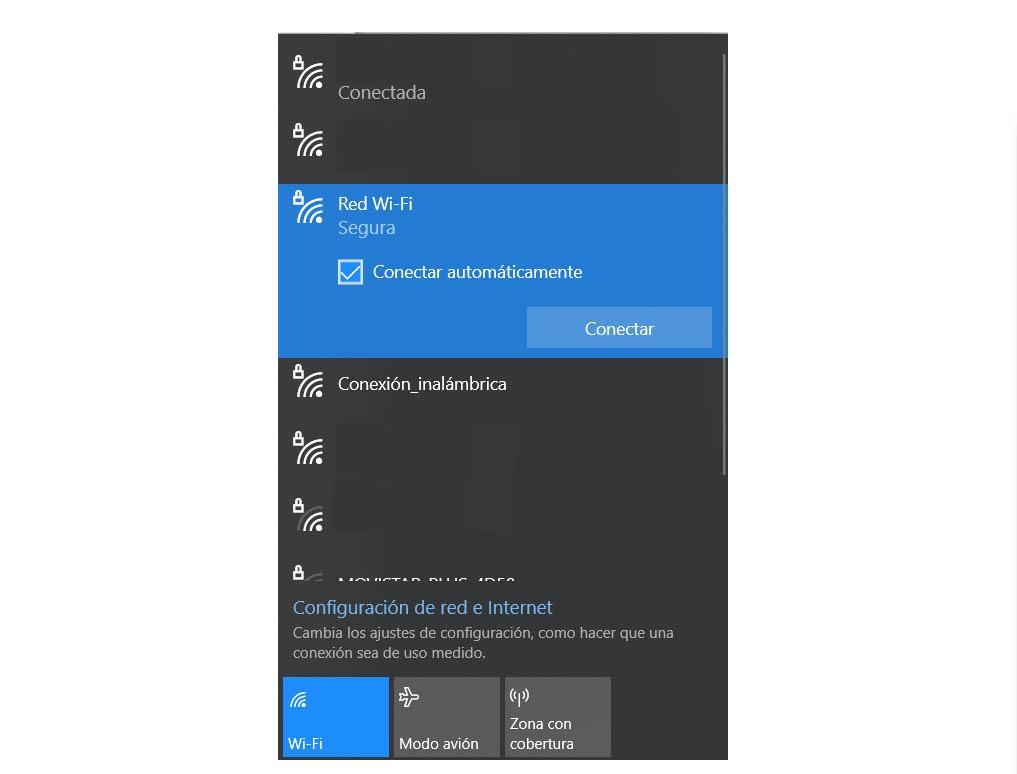
이 옵션을 표시하면 연결할 수있는 암호를 요청하고 그 순간부터 해당 네트워크를 사용할 수있을 때 장비에서 항상 연결됩니다.
네트워크는 잊어라
때때로 우리가 언급 한 이전 단계는 쓸모가 없습니다. 표시했지만 여전히 자동으로 연결되지 않습니다. 우리가해야 할 일은 네트워크를 잊어 , 구성 내. Windows 작업 표시 줄의 오른쪽 하단에 나타나는 Wi-Fi 아이콘으로 이동하고 특정 네트워크가 우리 앞에 있으면 두 번째 마우스 버튼으로 클릭하고 기억 중지를 클릭합니다.
이렇게하면 이전에 해당 네트워크에 연결 한 적이없는 것과 같습니다. 이제 우리가하는 일은 이전 단계와 동일합니다. 자동 연결 확인란을 선택하고 연결하도록 지정하고 암호를 다시 입력합니다.
제어 패널
또한 제어 패널 . 이렇게하려면 시작으로 이동하여 제어판을 작성하고 엽니 다. 나중에 우리는 네트워크 인터넷, 네트워크 센터 및 공유 리소스를 클릭하면 연결된 무선 네트워크를 클릭합니다.
내부에있을 때 무선 속성으로 이동해야합니다. 여기에서이 네트워크가 범위 내에있을 때 자동으로 연결 확인란을 선택해야합니다.
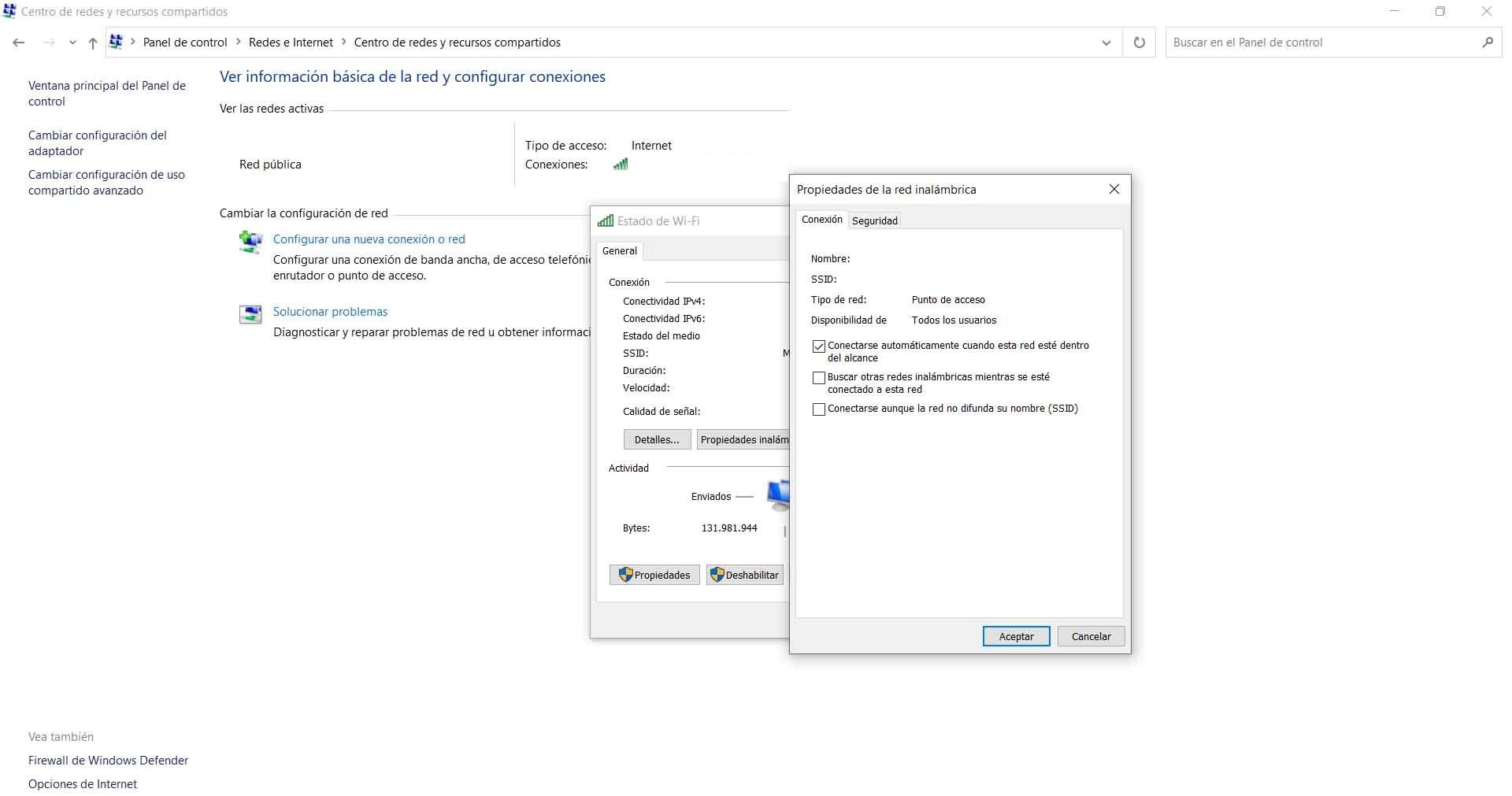
네트워크 카드 업데이트
때로는 문제가 발생할 수도 있습니다. 카드 드라이버 . 예를 들어 시스템 업데이트 후 또는 해당 컴퓨터가 새 컴퓨터이고 이전에 드라이버를 설치하지 않은 경우 이러한 상황이 발생할 수 있습니다.
해결책은 단순히 무선 네트워크 카드 용 드라이버를 업데이트하는 것입니다. 이를 위해 시작에서 마우스의 두 번째 버튼을 클릭하고 장치 관리자, 네트워크 어댑터로 이동 한 다음 네트워크 카드를 마우스 오른쪽 버튼으로 클릭하고 드라이버 업데이트를 클릭합니다.

또한 해당 네트워크 카드를 비활성화하고 다시 활성화 할 수도 있습니다. 이런 식으로 우리는 때때로 이런 유형의 문제를 해결합니다.
Wlansvc 디렉터리에서 파일 삭제
우리가 연결 한 네트워크가 많거나 파일에있는 파일과 충돌이있을 수 있습니다. Wlansvc 예배 규칙서. 이 경우 우리가해야 할 일은 그것을 삭제하는 것입니다.
이렇게하려면 Windows + R 키 조합을 누르고 services.msc를 실행하고 자동 WLAN 구성으로 이동 한 다음 마우스 오른쪽 단추를 클릭하여 중지를 클릭해야합니다.
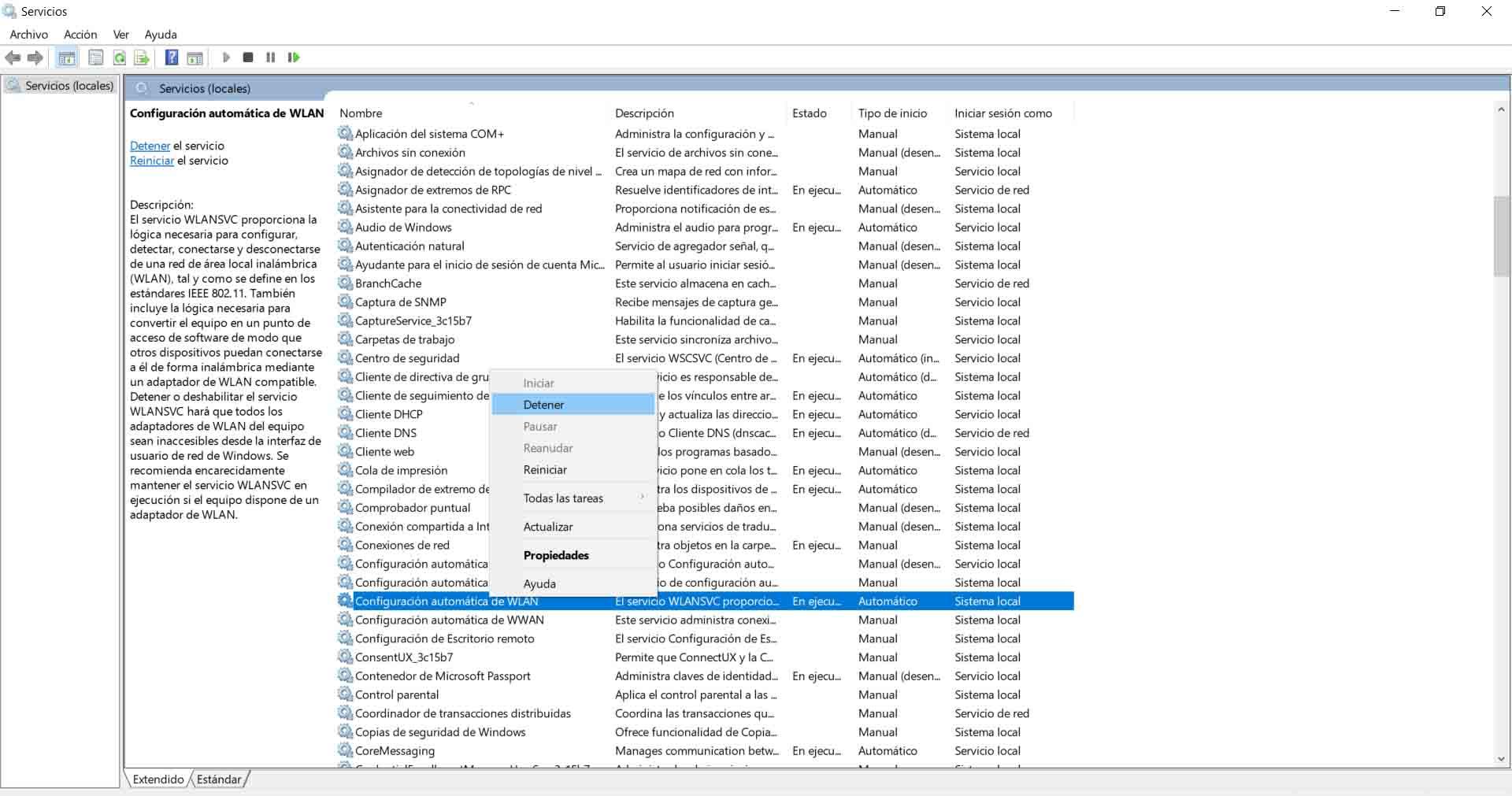
이 작업을 마치면 Program Files로 이동해야합니다. Microsoft, Wlansvc 디렉토리로 이동하여 파일을 삭제합니다.
가능한 위협 찾기
또 하나의 문제는 일부 유형의 맬웨어 무선 연결의 적절한 기능에 영향을 미치는 컴퓨터에서. 이로 인해 Windows에서 Wi-Fi가 자동으로 연결되지 않을 수 있습니다.
우리가 사용할 수있는 많은 보안 도구가 있습니다. 우리에게 어떤 식 으로든 영향을 미칠 수있는 많은 유형의 맬웨어가 있으며 피해야합니다.
